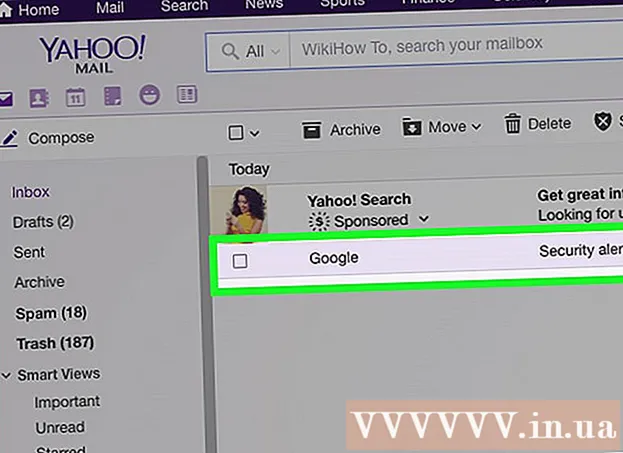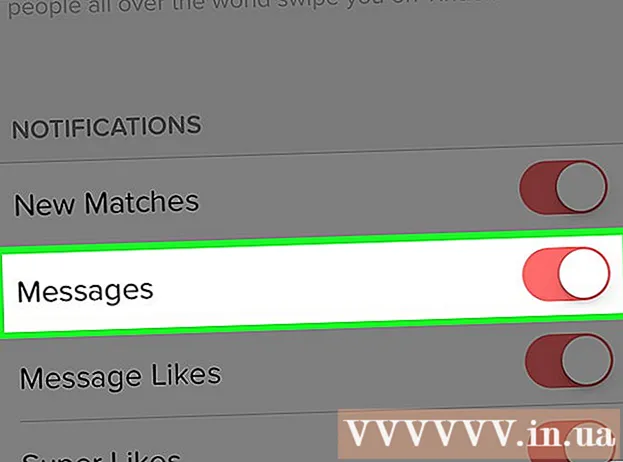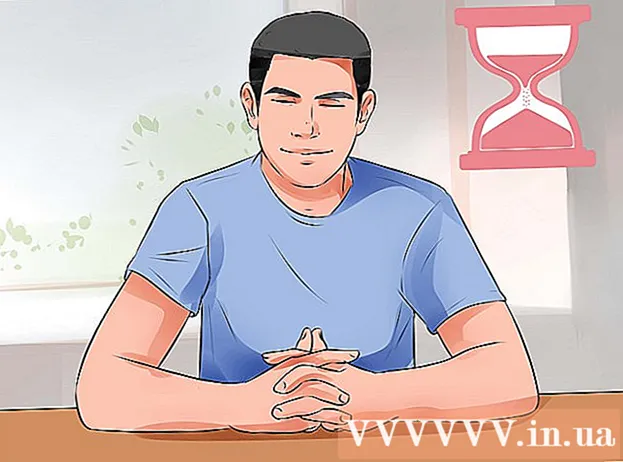Аутор:
Randy Alexander
Датум Стварања:
24 Април 2021
Ажурирати Датум:
1 Јули 2024

Садржај
Овај викиХов вас учи како да онемогућите апликацију која не реагује на Мац ОС Кс рачунару.
Кораци
Метод 1 од 4: Користите Аппле мени
Отворите мени Аппле помоћу иконе црне јабуке у горњем левом углу екрана.

Кликните Присилно напусти ... (Форце куит) је у средини менија.
Кликните апликацију коју желите да затворите.
- Напомена „Не реагује“ ће се појавити поред суспендоване пријаве.

Кликните Форце Куит. Из апликације ће се изаћи и поново покренути.- Ако се рачунар замрзне, мораћете поново да га покренете.
2. метод од 4: Користите тастерске пречице

Притисните комбинацију тастера ⌘+⌥ Опција+изаћи. Отвара се дијалошки оквир „Форце Куит“.
Кликните на апликацију из које желите да изађете.- Напомена „(Не реагује)“ биће приказана поред суспендоване апликације.
Кликните Форце Куит. Из апликације ће се изаћи и поново покренути. реклама
Метод 3 од 4: Користите Монитор активности
Кликните на апликацију Спотлигхт помоћу лупе која се налази у горњем десном углу екрана.
Унесите „Монитор активности“ у поље за претрагу.
Кликните Монитор активности испод предмета „Апликације“.
Кликните апликацију коју желите да затворите.
Кликните на „Куит Процесс“ у горњем левом углу прозора. Апликација ће престати да се покреће. реклама
Метод 4 од 4: Коришћење терминала
Отворите услужни програм Терминал. Апликација се подразумевано налази у фасцикли Услужни програми велике фасцикле Апликације.
- Ако уобичајена метода Присилног напуштања не функционише, требало би да примените ову методу да бисте затворили програм.
Укуцајте „топ“ и притисните ⏎ Повратак. Команда "топ" ће приказати информације о покренутим апликацијама.
Пронађите програм који желите да затворите. Испод колоне под називом „ЗАПОВЕДИ“ пронађите име апликације коју желите да онемогућите.
- Лист ЦОММАНД може да користи кратки назив програма. Пронађите име које изгледа слично програму који желите да репродукујете.
Пронађите ПИД (ИД процеса - код који идентификује процес који желите зауставити). Када пронађете име програма, погледајте број лево од програма, испод ПИД колоне. Затим запишите овај број.
Укуцајте "к". Ово ће изаћи из листе апликација и вратити се у командну линију.
Унесите "килл ###". Замените "###" бројем који сте управо навели из ПИД колоне. На пример: ако желите да искључите иТунес, а програм има ПИД код 3703, откуцаћете „килл 3703“.
- Ако програм не реагује на команду "килл", откуцајте "судо килл -9 ###", замените ### са ПИД бројем.
Излазни терминал. Апликација ће се сама затворити и поново покренути. реклама
Савет
- Не можете присилити апликацију Финдер да се искључи. Ако одаберете Финдер, дугме „Форце Куит“ ће одговорити са „Поново покрени“.
- Пре него што кликнете на „Форце Куит“, поново проверите да ли се апликација и даље сруши или не. Понекад ће се апликација вратити у нормалу када отворите прозор „Присилно напуштање“.
Упозорење
- Присиљавање активног програма да се искључи може изгубити све несачуване промене на програму.